win10图标全部不见了 电脑桌面图标不见了怎么找回
有很多用户反映他们的Win10系统中的桌面图标突然消失了,让人感到困惑和焦虑,在日常使用电脑的过程中,桌面图标扮演着重要的角色,方便我们快速访问常用的应用程序和文件。如果不慎删除了桌面图标或者出现了图标消失的情况,我们应该如何快速找回这些图标呢?接下来我们将分享一些解决方法,帮助大家轻松恢复桌面图标。

**1. **检查显示设置**
首先,确认是否不小心更改了显示设置导致图标隐藏。在Windows系统中,可以尝试右键点击桌面空白处,选择“查看”,确保“显示桌面图标”选项已被勾选。如果未勾选,点击该选项即可恢复桌面图标显示。
**2. **利用任务管理器重启资源管理器**
如果桌面图标因系统资源管理器异常而消失,可以尝试重启资源管理器来恢复。按下`Ctrl+Shift+Esc`打开任务管理器,找到“Windows资源管理器”进程。右键点击选择“重新启动”。这通常能解决因进程错误导致的图标不显示问题。
**3. **检查系统更新与修复**
系统更新有时可能包含修复桌面图标显示问题的补丁。前往“设置”>“更新与安全”>“Windows更新”,检查并安装所有可用的更新。此外,如果系统文件损坏。可以使用系统自带的“sfc /scannow”命令进行修复,这需要在命令提示符(管理员)下执行。
**4. **恢复默认主题或图标设置**
更改主题或图标设置也可能导致桌面图标不显示。尝试将主题或图标设置恢复到默认状态,看是否解决问题。在“设置”>“个性化”中,可以调整主题和桌面图标设置。
**5. **检查病毒或恶意软件**
有时,病毒或恶意软件会破坏系统文件,导致桌面图标消失。运行可靠的安全软件进行全面扫描,确保系统安全无虞。
以上就是win10图标全部不见了的全部内容,有遇到相同问题的用户可参考本文中介绍的步骤来进行修复,希望能够对大家有所帮助。
win10图标全部不见了 电脑桌面图标不见了怎么找回相关教程
-
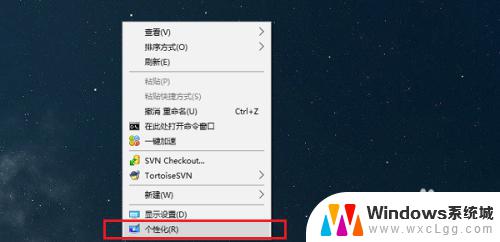 window10桌面图标没了 win10系统桌面图标不见了怎么找回
window10桌面图标没了 win10系统桌面图标不见了怎么找回2023-10-10
-
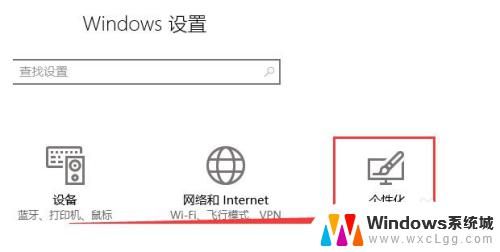 windows10电源图标不见了 win10电源图标不见了怎么找回
windows10电源图标不见了 win10电源图标不见了怎么找回2023-09-14
-
 windows10鼠标不见了怎么办 笔记本电脑图标不见了怎么找回
windows10鼠标不见了怎么办 笔记本电脑图标不见了怎么找回2024-09-27
-
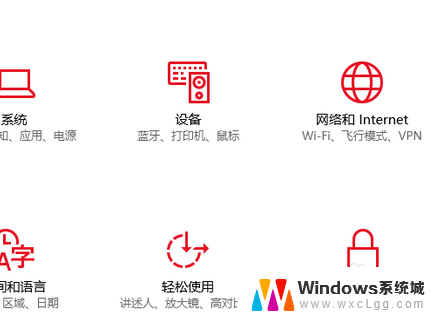 电脑缺少蓝牙图标 win10蓝牙图标不见了怎么找回
电脑缺少蓝牙图标 win10蓝牙图标不见了怎么找回2024-03-14
-
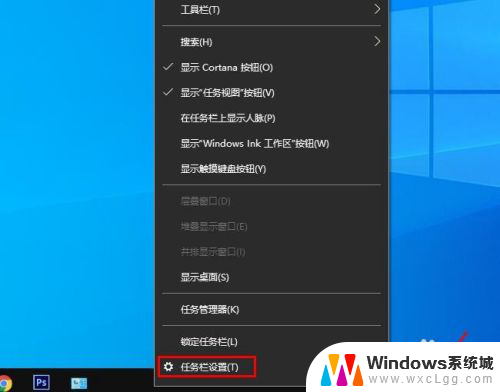 win10显示任务栏图标不见了 Win10任务栏图标不见了怎么恢复
win10显示任务栏图标不见了 Win10任务栏图标不见了怎么恢复2024-06-30
-
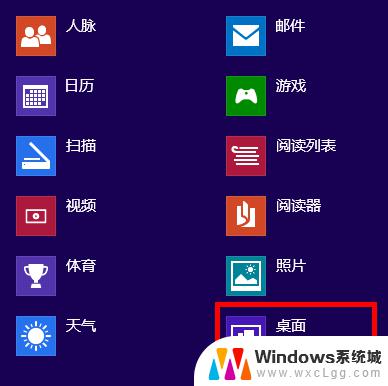 win10系统桌面上的几个图标突然不见了 笔记本桌面图标不见了怎么恢复
win10系统桌面上的几个图标突然不见了 笔记本桌面图标不见了怎么恢复2024-10-02
- win10的网络图标不见了 win10网络图标消失怎么找回
- win10底部菜单栏没有了 Win10桌面底部任务栏不见了怎么找回
- win10系统桌面没了怎么找回来 win10系统桌面图标不见了如何恢复
- win10桌面图标都没了怎么办 电脑桌面图标突然不见了怎么办
- win10怎么更改子网掩码 Win10更改子网掩码步骤
- 声卡为啥没有声音 win10声卡驱动正常但无法播放声音怎么办
- win10 开机转圈圈 Win10开机一直转圈圈无法启动系统怎么办
- u盘做了系统盘以后怎么恢复 如何将win10系统U盘变回普通U盘
- 为什么机箱前面的耳机插孔没声音 Win10机箱前置耳机插孔无声音解决方法
- windows10桌面图标变白了怎么办 Win10桌面图标变成白色了怎么解决
win10系统教程推荐
- 1 win10需要重新激活怎么办 Windows10过期需要重新激活步骤
- 2 怎么把word图标放到桌面上 Win10如何将Microsoft Word添加到桌面
- 3 win10系统耳机没声音是什么原因 电脑耳机插入没有声音怎么办
- 4 win10怎么透明化任务栏 win10任务栏透明效果怎么调整
- 5 如何使用管理员身份运行cmd Win10管理员身份运行CMD命令提示符的方法
- 6 笔记本电脑连接2个显示器 Win10电脑如何分屏到两个显示器
- 7 window10怎么删除账户密码 Windows10删除管理员账户
- 8 window10下载游戏 笔记本怎么玩游戏
- 9 电脑扬声器不能调节音量大小 Win10系统音量调节功能无法使用
- 10 怎么去掉桌面上的图标 Windows10怎么删除桌面图标